윈도우 폴더 숨기기 가이드 입니다. 폴더 암호 걸기 프로그램을 이용하면 폴더와 파일을 안전하게 보호할 수 있습니다. 윈도우 컴퓨터에서는 보기 옵션을 이용하여 폴더와 파일을 보이지 않게 감출 수 있습니다. 다만, 이 방법으로 숨긴 폴더와 파일은 쉽게 찾아낼 수 있습니다. 윈도우 사용 경험이 있다면 어렵지 않게 찾아 낼 것입니다.
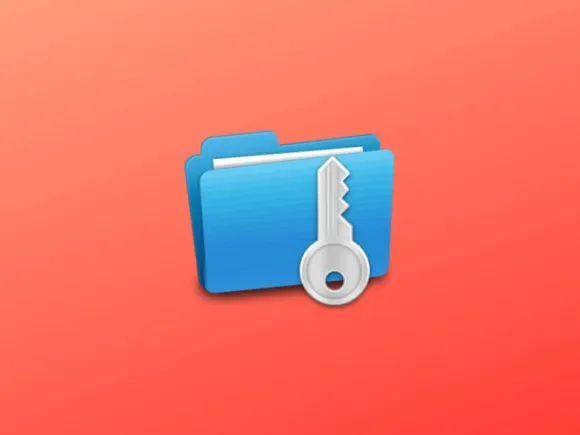
폴더 암호 걸기 프로그램을 이용하면 안전하게 폴더와 파일을 보호할 수 있습니다.
외장하드 잠금 설정 글에서 소개했던 가상 디스크를 만들고 비트로커로 암호화한 후 비밀 번호를 설정하는 방법도 있습니다. 시간이 다소 소요되긴 하지만 보다 안전하게 파일과 폴더를 보호할 수 있습니다.
폴더 암호 걸기 프로그램
WinMend Folder Hidden 프로그램을 이용하면 윈도우 컴퓨터에서 폴더 및 파일을 보이지 않게 숨길 수 있습니다. 프로그램에 암호를 설정하기 때문에 폴더 숨기기 및 파일 숨기기 효과를 낼 수 있습니다.
WinMend에서 만든 WinMend Folder Hidden 프로그램은 제작사 사이트(winmend.com)에서 무료로 다운로드 받을 수 있습니다.
현재는 WinMend Folder Hidden 제작사 사이트에 접속이 불가능합니다. 본문 하단에 링크한 인터넷 자료실 사이트에 저장되어 있는 설치 파일을 내려 받아 설치하세요.
제작사 사이트에는 지원 운영체제 종류 및 버전이 자세히 안내 되어 있지 않습니다. 공식 지원 여부는 알 수 없으나, 직접 사용해 본 결과 윈도우7, 윈도우10, 윈도우11에서 정상 작동하는 것을 확인했습니다.
윈도우7과 윈도우11에서 정상 작동했기 때문에 윈도우8 등에서도 사용이 가능할 것으로 생각합니다.
폴더 암호 걸기 프로그램 설치
WinMend Folder Hidden 프로그램은 한글을 지원합니다. 한국어를 지원하기도 하지만, 설치 및 설정 과정에서 복잡한 내용은 없습니다.
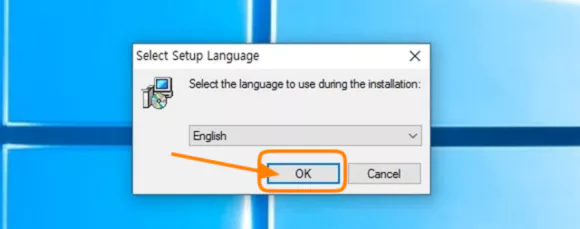
다운로드 받은 설치 파일을 실행 시킨 후 언어를 선택하고 설치를 진행하세요.
프로그램 언어는 설치 후 변경이 가능합니다. 한국어, 영어, 프랑스어, 헝가리어, 스페인어 등 12개의 언어를 지원한다.
WinMend Folder Hidden 프로그램은 설치 과정 중에 설치 구성 요서 선택 단계가 없습니다. 언어(옵션)와 설치 경로를 지정(옵션)하고 설치하면 됩니다.
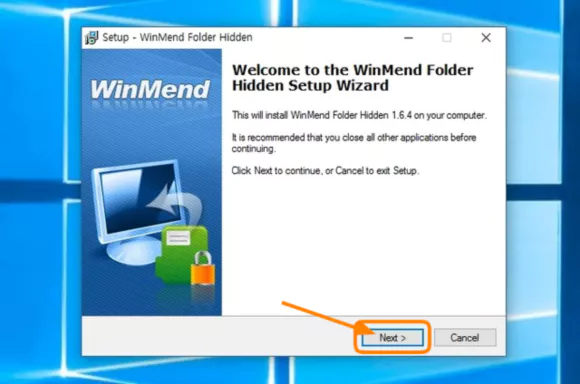
WinMend Folder Hidden 프로그램 설치 마법사 마지막 단계에서 finish 버튼을 클릭하면 설치는 완료됩니다.
폴더 암호 걸기 프로그램은 첫 실행 시 암호를 설정합니다. 암호를 설정하지 않으면 사용할 수 없으며, 설정한 비밀번호를 모르면 프로그램을 실행 시킬 수 없습니다.
프로그램 암호 설정
처음 WinMend Folder Hidden 프로그램을 실행 시키면 암호 설정 창이 열립니다.
비밀번호를 설정하면 프로그램이 실행되며, 폴더 또는 파일 숨기기 작업을 진행할 수 있습니다.
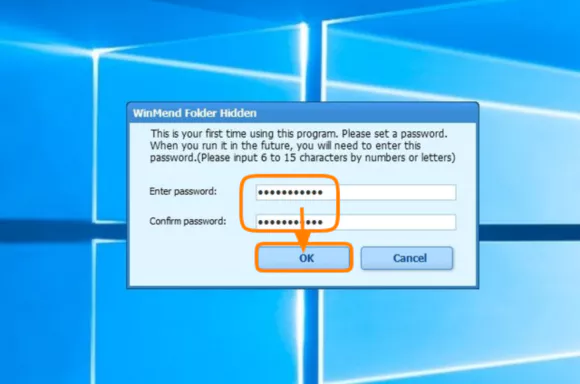
- 암호 설정 창이 열리면 비밀번호를 입력하고 ok 버튼을 클릭합니다.
- 비밀번호를 설정하면 프로그램 창이 열립니다.
WinMend Folder Hidden 폴더 암호 걸기 프로그램은 암호를 입력해야 실행 시킬 수 있습니다. 암호를 입력하지 않거나, 입력한 비밀번호가 틀리면 프로그램을 실행 시킬 수 없습니다.
폴더 암호 걸기 프로그램을 실행 시키지 못하면 숨김으로 설정한 폴더와 파일에 접근할 수 없습니다. 접근이 불가능하기 때문에 숨김을 해제 시킬 수 없으며, 실행 시키는 것도 불가능합니다.
비밀번호 초기화 또는 암호 찾기 등과 같은 기능은 제공하지 않습니다. 설정한 암호를 기억하지 못하면 영구적으로 폴더와 파일을 사용할 수 없으니 비밀번호는 안전한 곳에 보관하세요.
폴더 숨기기 및 파일 숨기기
WinMend Folder Hidden 프로그램 내에서 폴더와 파일을 숨김 상태로 설정하고, 숨김을 해제 시킬 수 있습니다.
폴더 숨기기 설정 방법은 다음과 같습니다.
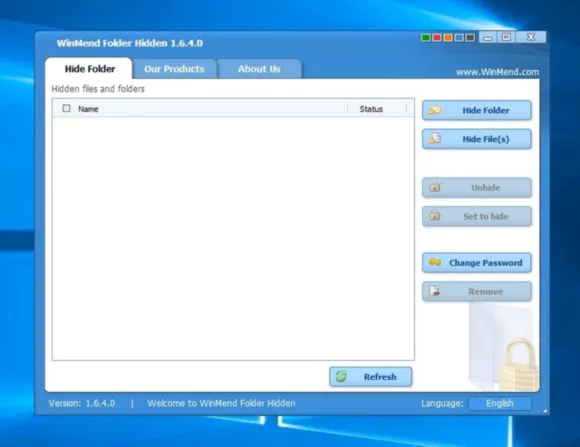
WinMend Folder Hidden 프로그램 실행 창 hide folder 탭에서 숨긴 폴더와 파일을 확인하고 관리할 수 있습니다.
프로그램 창 우측의 폴더 숨기기 및 파일 숨기기 버튼을 이용하여 폴더와 파일을 숨김 상태로 설정할 수 있습니다.
프로그램 창 하단 우측의 language 옵션에서 한국어로 변경하면 한글로 표시됩니다.
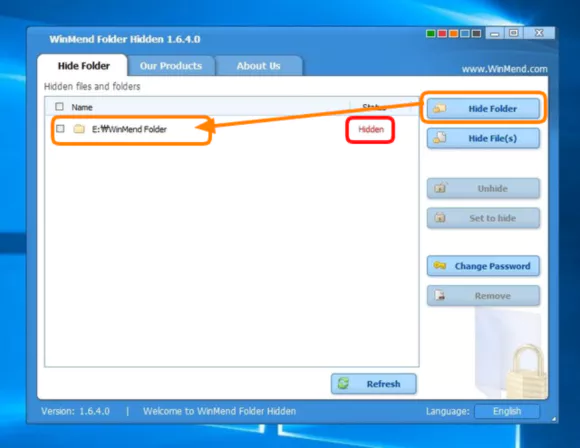
- 프로그램을 실행 시킨 후 hide forder 탭을 선택합니다.
- 우측 메뉴 목록에서 폴더 숨기기 또는 파일 숨기기 버튼을 클릭합니다.
- 폴더 또는 파일을 선택하면 숨김 상태로 설정되며, 목록에 등록됩니다.
- 폴더 숨기기 (hide forder)를 선택하면 폴더 내의 폴더와 파일을 모두 숨길 수 있습니다.
- 파일 숨기기 (hide file)를 선택하면 개별 파일을 숨길 수 있습니다.
목록에서 hidden 상태로 표시되는 폴더와 파일은 파일 탐색기에 표시되지 않습니다.
숨겨진 상태이기 때문에 WinMend Folder Hidden 외의 다른 프로그램에서는 숨긴 폴더와 파일이 보이지 않습니다.
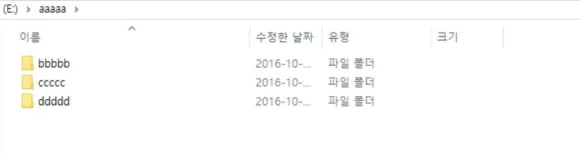
b, c, d 폴더와 d 폴더 안에 저장되어 있는 5개 파일을 숨기고 싶다면 WinMend Folder Hidden 프로그램으로 상위 폴더인 a폴더를 hide forder에 추가하세요.
a폴더가 숨겨지면 하위의 모든 폴더와 파일이 보이지 않게 숨겨집니다.
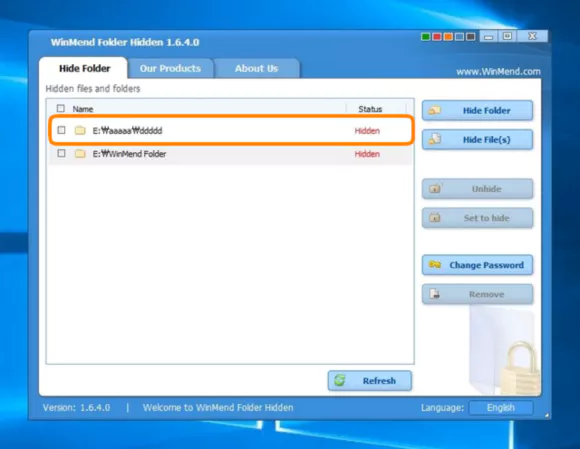
WinMend Folder Hidden 프로그램의 폴더 파일 목록에는 a 폴더가 표시되지만, 상태가 Hidden일 경우에는 파일 탐색기 등에 표시되지 않습니다.
윈도우 파일 탐색기 주소 창에 숨긴 폴더 경로를 직접 입력하여 접근을 시도하면 ‘찾을 수 없습니다’ 오류 메시지가 표시 될 것입니다.
숨긴 폴더와 파일은 WinMend Folder Hidden 프로그램으로만 접근할 수 있습니다. 파일 탐색기, cmd 등으로는 접근이 불가능하며 실행 시킬 수 없습니다.
파일 및 폴더 숨기기 해제
숨김 상태의 폴더와 파일은 WinMend Folder Hidden 프로그램으로만 숨김을 해제 시킬 수 있습니다.
숨겨진 폴더와 파일의 다시 표시되게 하고 싶다면 숨김 설정을 해제 시켜 주면 됩니다.
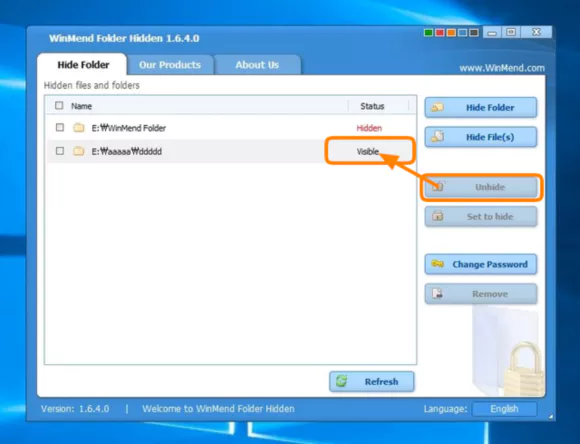
- 파일 폴더 목록에서 Hidden 상태의 폴더 또는 파일을 선택합니다.
- 프로그램 창 왼쪽 메뉴 목록에서 unhide 버튼을 클릭합니다.
- 해당 항목의 상태가 visible로 변경되며, 숨김이 해제 됩니다.
상태가 visible로 표시되는 폴더와 파일만 파일 탐색기에 표시됩니다.
프로그램에 폴더와 파일을 등록해 놓으면 hide forder 버튼과 unhide 버튼으로 숨기거나 표시되게 할 수 있습니다..
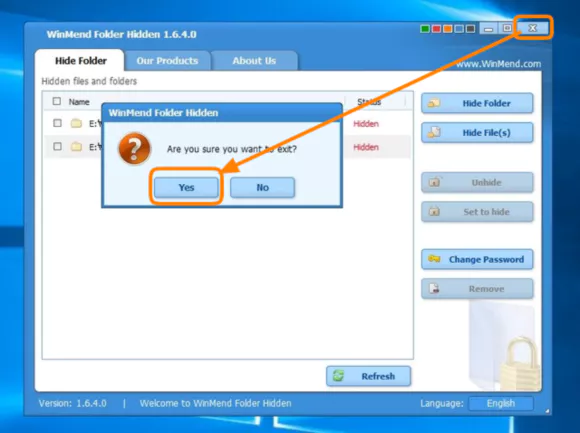
프로그램을 종료 시키면 숨겨진 상태의 파일은 보이지도 않고 사용도 불가능합니다.
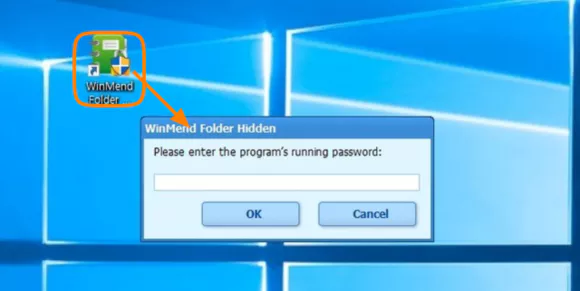
WinMend Folder Hidden 프로그램은 암호를 모르는 사람은 실행 시킬 수 없습니다. 설정한 비밀번호를 입력하지 않으면 프로그램은 실행 되지 않습니다. 이에 암호를 모르는 사람은 숨긴 파일을 사용할 수 없습니다.
WinMend Folder Hidden 설치 파일은 softonic.com 사이트에서 다운로드 받을 수 있습니다. 회원 가입을 요구하지 않으며, 무료로 다운로드 할 수 있습니다.
윈도우도 계정 암호를 모르면 윈도우로 진입할 수 없습니다. 윈도우 10 자동 로그인 설정 할 때도 암호를 확인합니다. 암호를 모르면 윈도우를 사용할 수 없습니다.
WinMend Folder Hidden도 암호를 잊어버리면 프로그램을 실행 시킬 수 없습니다. 프로그램을 실행시키지 못할 경우 본인이 숨긴 폴더와 파일이라 하더라도 다신 사용할 수 없습니다. 프로그램 실행 암호는 문서화하여 안전한 곳에 보관하세요.
외장하드 잠금 설정 글에서 소개한 bitlocker 드라이브 암호화 기능을 이용해도 폴더 숨기기 기능과 같은 효과를 볼 수 있습니다. 윈도우 bitlocker 기능을 이용하면 드라이브를 암호로 보호할 수 있습니다. 암호를 모르면 드라이브에 접근할 수 없습니다.